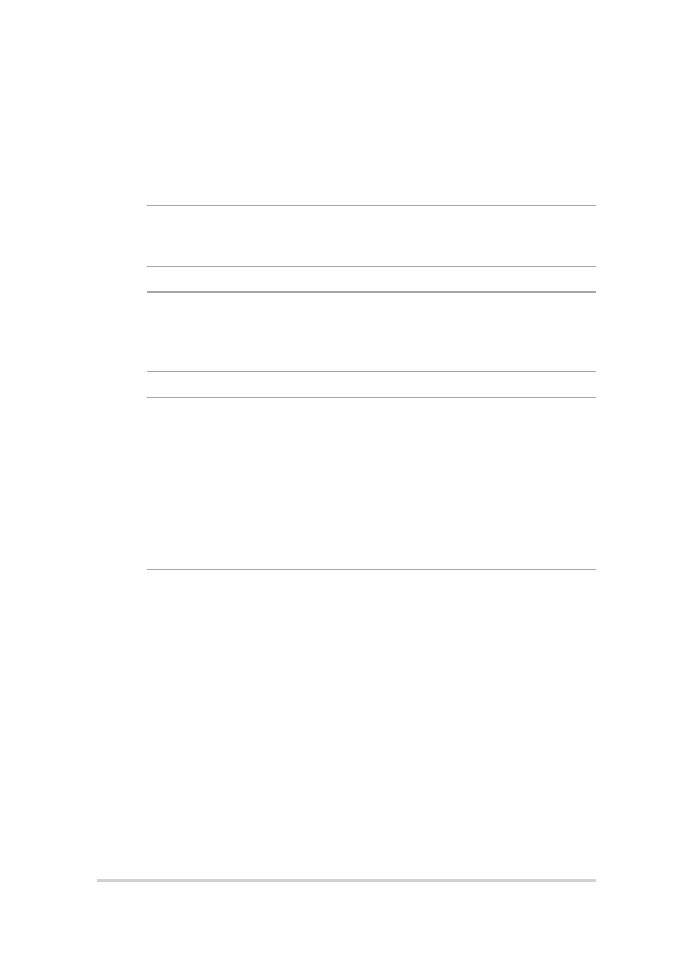
M.2 kártya telepítése
Kövesse az alábbi lépéseket, amikor kompatibilis M.2 kártyát szerel
Notebook PC-jébe.
FONTOS! A maximális kompatibilitás és megbízhatóság érdekében
kizárólag a Notebook PC hivatalos forgalmazóitól vásároljon M.2 kártyát.
FIGYELEM! álasszon le minden csatlakoztatott perifériát, telefon-, illetve
távközlési vonalat és tápcsatlakozót (pl. külső tápegység, akkumulátor
egység stb.), mielőtt a merevlemez-rekesz fedelét eltávolítaná.
MEGJEGYZÉS:
•
A Notebook PC alsó részének és az M.2 kártyának a megjelenése
modellenként eltérhet, de a beszerelési folyamat megegyezik.
•
Javasoljuk, hogy az M.2 kártyát szakember felügyelete mellett szerelje
be. További segítségért látogasson el a hivatalos márkaszervizbe.
•
Az M.2 2280 aljzat nem támogatja az M.2 SATA SSD használatát.
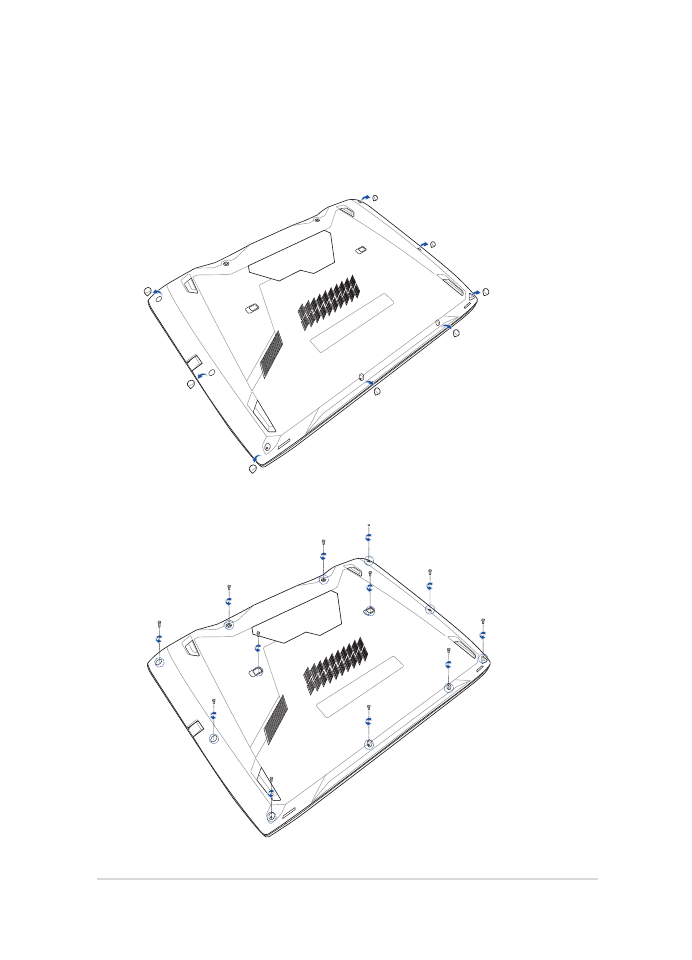
Notebook PC-hez E-kézikönyv
95
A.
Helyezze a Notebook PC-t egy tiszta, vízszintes és stabil felületre.
B.
Távolítsa el a gumiborításokat, hogy a rekesz fedelét rögzítő
csavarok láthatóak legyenek.
C.
Lazítsa meg a rekesz fedelét rögzítő csavarokat.
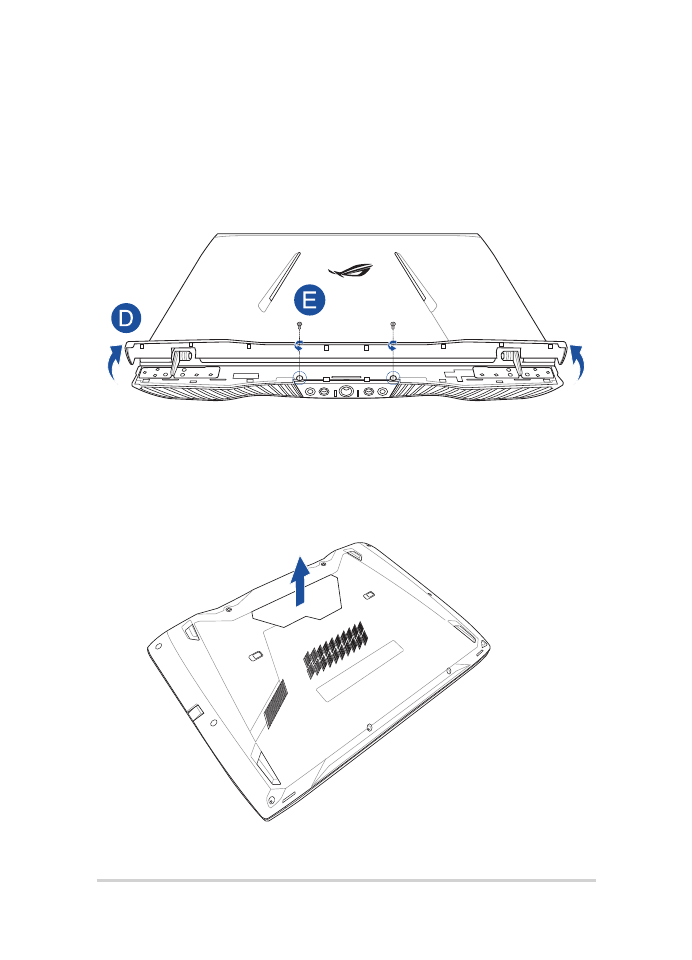
96
Notebook PC-hez E-kézikönyv
D.
Fordítsa fejjel lefelé a Notebook PC-t, és nyissa fel a zsanérfedelet.
E.
Lazítsa meg a zsanérfedélen lévő csavarokat, és távolítsa el a
fedelet.
F.
Fordítsa fejjel lefelé a Notebook PC-t, majd távolítsa el teljesen a
rekesz fedelét, és tegye félre.
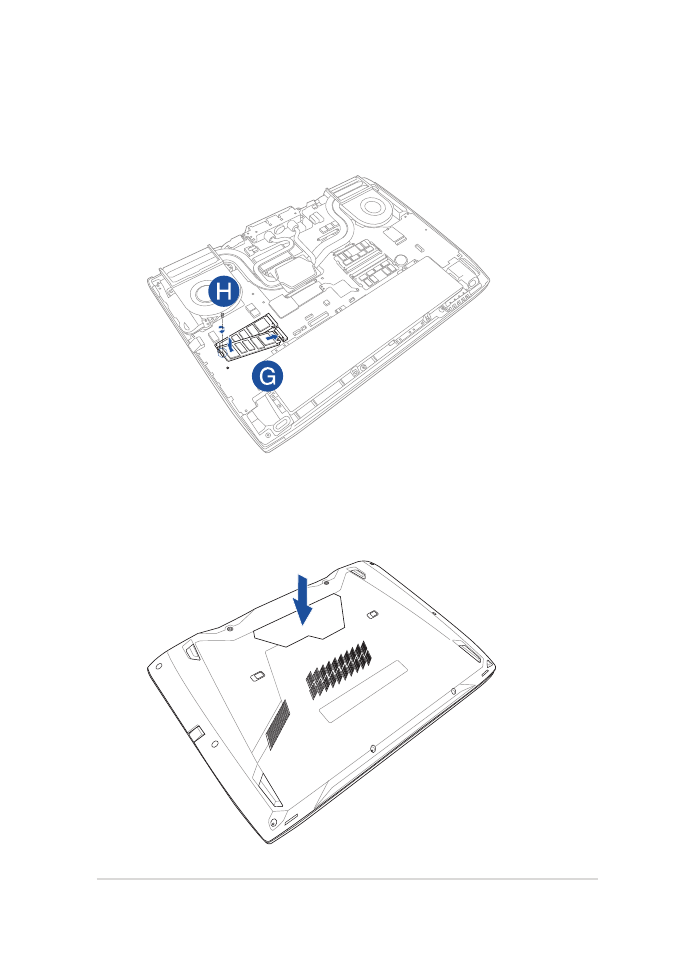
Notebook PC-hez E-kézikönyv
97
I.
Illessze a helyére a rekesz fedelét.
G.
Illessze az M.2 kártyát saját kártyamodul nyílásába.
H.
Rögzítse az M.2 kártyát a helyére a mellékelt csavar segítségével.
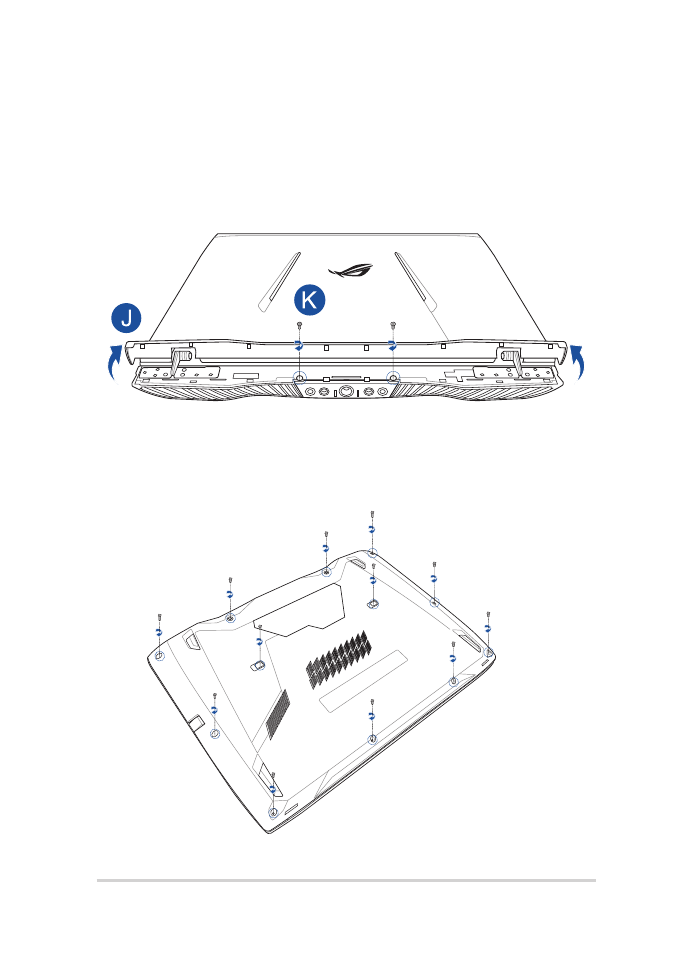
98
Notebook PC-hez E-kézikönyv
J.
Fordítsa fejjel lefelé a Notebook PC-t, és nyissa fel a zsanérfedelet.
K.
Tegye vissza a zsanérfedelet, és húzza meg a csavarokat, majd
zárja vissza a fedelet.
L.
Fordítsa fejjel lefelé a Notebook PC-t, majd helyezze vissza fedelet,
és húzza meg a csavarokat.
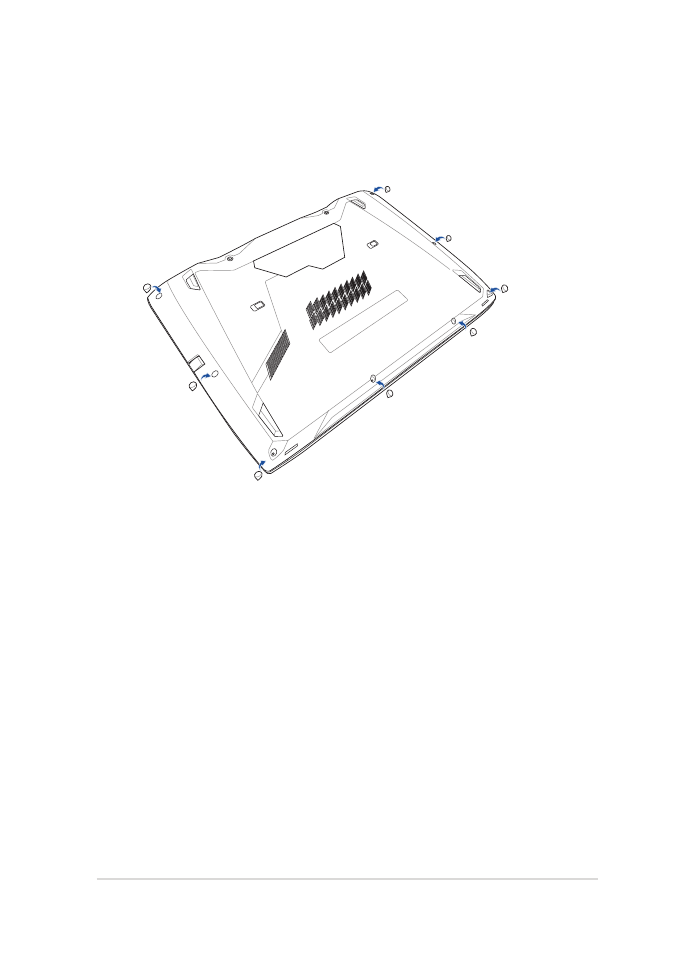
Notebook PC-hez E-kézikönyv
99
M.
Helyezze vissza a gumiborításokat a rekesz fedelére.
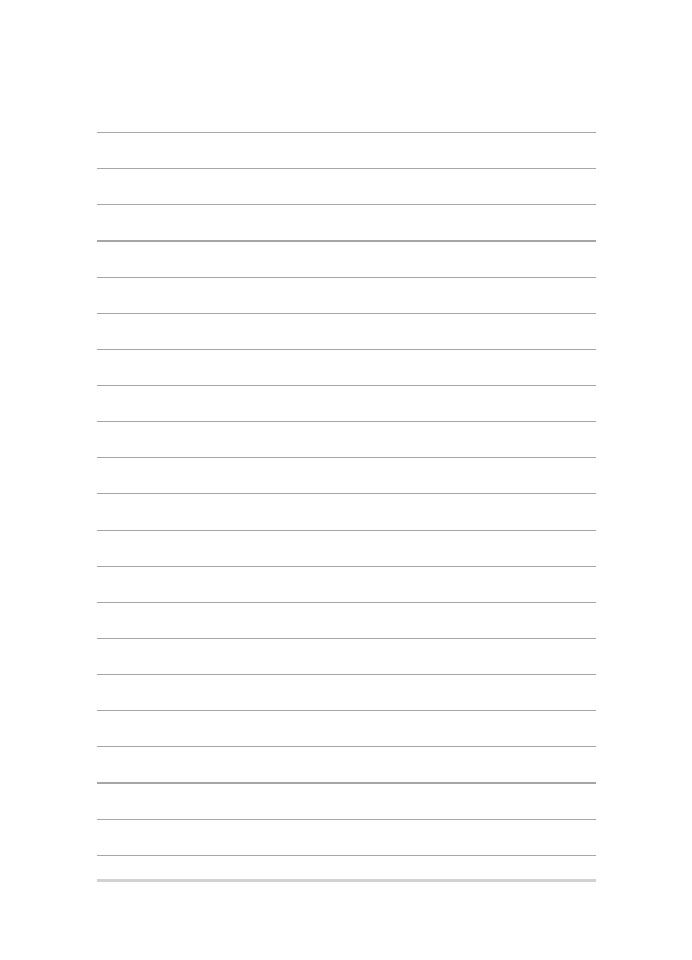
100
Notebook PC-hez E-kézikönyv
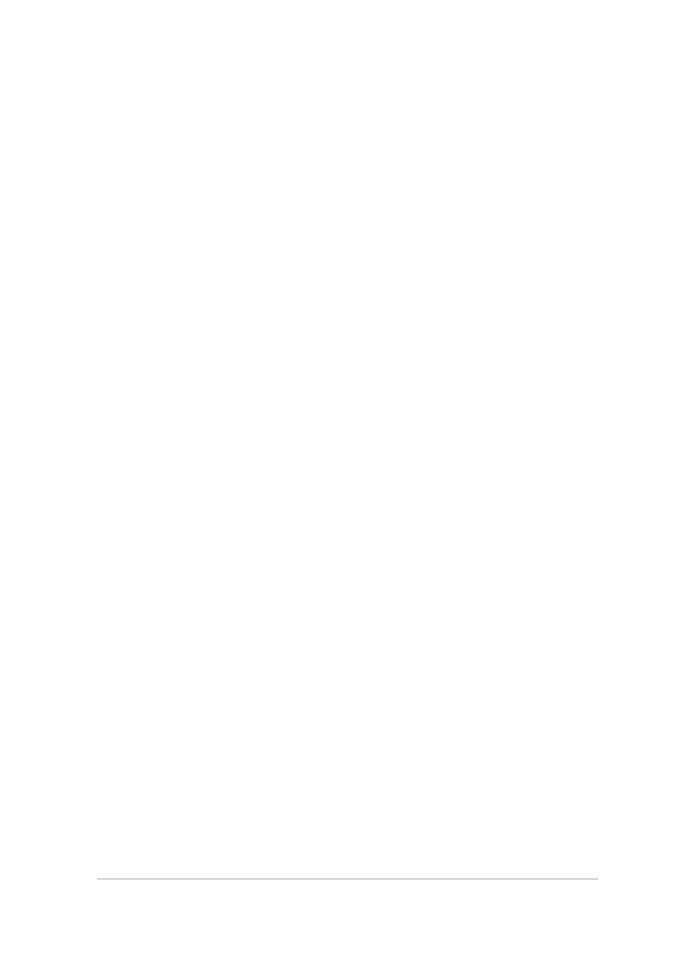
Notebook PC-hez E-kézikönyv
101